Vi vet alla att Windows 8 levereras med en massa bra Metro-applikationer, och man kan alltid hämta fler appar från Windows Store. Som du kanske vet kan dessa Metro-applikationer bara startas från den nya startskärmen (det finns ingen startmeny i Windows 8) och med standardinställningar kan man inte skapa en genväg av Metro-appar på skrivbordet.
Även om man alltid kan starta en app genom att snabbt växla till startskärmen, skulle det inte vara trevligt om det fanns ett alternativ att skapa en appgenväg på skrivbordet så att vi kan starta det utan att behöva byta till startskärmen. Medan det inte går att lägga till Skapa genväg eller Skicka till alternativ till Metro-appar, finns en liten lösning för att starta Metro-appar från skrivbordet.
Vi upptäckte först hur man anpassar standardgränssnittet för Metro apps och nu är det dags att visa hur man startar de Metro-apparaten direkt från skrivbordet. Följ bara anvisningarna nedan för att skapa en mapp på skrivbordet som innehåller alla Metro-appar.
Steg 1: Växla till skrivbordsläge. Högerklicka på skrivbordet, välj Ny och välj sedan Genväg för att starta Skapa genvägsguiden.

Steg 2: I guiden skriver du in följande sökväg:
% windir% \ explorer.exe skal ::: {4234d49b-0245-4df3-b780-3893943456e1}
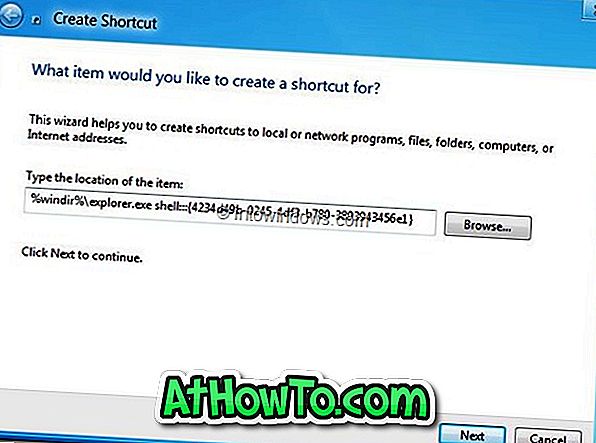
Steg 3: Klicka på Nästa knapp, ange ett namn för den nya mappen och klicka sedan på Finish- knappen för att skapa en mapp på skrivbordet som innehåller genvägar för Metro apps.
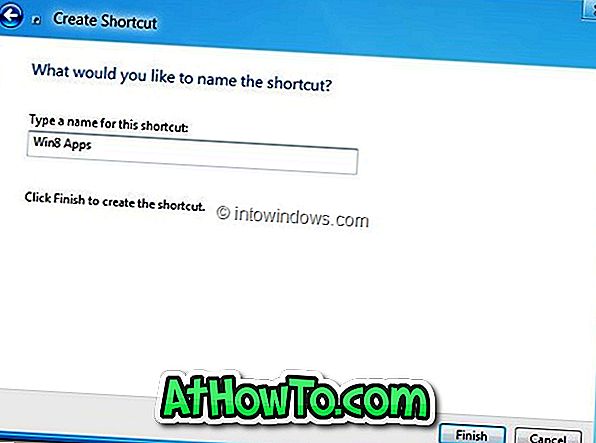
Steg 4: Öppna nu bara den nyskapade mappen och dubbelklicka på Metro-appen för att starta den direkt från skrivbordet. Lycka till!

Tack till segobi @MDL forum för detta ..














